和歌山県にお住いの47歳女性「deguck」さんの「自宅のPC環境」のご紹介です。
「webライターの腰に負担がかからない姿勢にこだわった」というタイトルの「パソコン作業環境」にはどのようなアイテムが入っているのか、「パソコン周辺機器」を見ていきましょう。
目次
- 1 「deguck」さんのプロフィール
- 2 「deguck」さんの自宅のパソコン作業環境
- 2.1 パソコンデスク:アメリカの米軍払い下げのチーク材デスク(横幅:125cm・奥行:55cm)
- 2.2 パソコンチェア:ハーマン ミラー アーロンチェア ランバーサポート グラファイト リマスタード
- 2.3 ノートパソコン:Sony VAIO SVF153B1GN 320G
- 2.4 ノートパソコンスタンド:BoYata BST-10
- 2.5 キーボード:Logicool K375s Multi-Device Wireless Keyboard(ワイヤレスキーボード)
- 2.6 キーボードレスト:サンワサプライ キーボード用リストレスト TOK-GELPNLBK
- 2.7 マウス:ロジクール Pebble M350(ワイヤレスマウス)
- 2.8 PCモニター:iiyama ProLite E2280HS
- 2.9 スピーカー:JBL Pebbles
- 2.10 WEBカメラ:Logicool C270N
- 2.11 タブレット:Apple iPad Air 第1世代 (A1475)
- 2.12 プリンター:Brother DCP-J952N
- 3 「deguck」さんの自宅のパソコン環境の使い方
- 4 「deguck」さんの自宅のパソコン作業環境で一番買ってよかったアイテムは?
- 5 「deguck」さんの自宅のパソコン作業環境であると便利なアイテムは?
- 6 最後に「deguck」さんの自宅のパソコン作業環境の今後について
「deguck」さんのプロフィール

現在の仕事の基本情報
- 業種:Web業界
- 職種:webライター
- 従業員規模:~10名
- 年収:300万円未満
- 役職:特になし
- 雇用形態:個人事業主(フリーランス)
- 在籍期間:2年未満
自己紹介と自宅での仕事内容
主に映画や海外ドラマのwebライターの仕事をしていますが、海外の記事のリライトなどもしています。
デュアルディスプレイを左に配置し、ドラマや映画、記事のリサーチをしながら、メインのノートパソコンで記事を書いています。
長時間座っての作業になりますので、姿勢が悪いと眼精疲労や肩こりに繋がるため、モニターへの視線が真っ直ぐになるようノートパソコンも高さを上げて、両方のモニターが同じ目線になるように調節しています。
高さをあげているので、キーボードも外付けのものを使用しています。
メインパソコンのサウンドは音が良くないので、JBLのスピーカーを繋いで、映画や海外ドラマの細かな音やセリフを聞き取っています。
記事の下書きはGoogleドキュメントで執筆することがほとんどなので、iPadにGoogleドキュメント、Googleスプレッドシートを入れ、パソコンを立ち上げなくても、依頼の変更や記事の見直しを確認できるようにしています。
「deguck」さんの自宅のパソコン作業環境

自宅のPC周辺機器のアイテム一覧
- パソコンデスク:アメリカの米軍払い下げのチーク材デスク(横幅:125cm・奥行:55cm)
- パソコンチェア:ハーマン ミラー アーロンチェア ランバーサポート グラファイト リマスタード
- ノートパソコン:Sony VAIO SVF153B1GN 320G
- ノートパソコンスタンド:BoYata BST-10
- キーボード:Logicool K375s Multi-Device Wireless Keyboard(ワイヤレスキーボード)
- キーボードレスト:サンワサプライ キーボード用リストレスト TOK-GELPNLBK
- マウス:ロジクール Pebble M350(ワイヤレスキーボード)
- PCモニター:iiyama ProLite E2280HS
- スピーカー:JBL Pebbles
- WEBカメラ:Logicool C270N
- タブレット:Apple iPad Air 第1世代 (A1475)
- プリンター:Brother DCP-J952N
コンセプトは「腰に負担がかからない姿勢」
パソコン周辺機器の選び方のこだわり
元々は一体型のデスクトップパソコンを使用していましたが、デュアルディスプレイが接続出来なかったため、思い切ってノートパソコンに変え、マルチディスプレイにしました。
デスクトップでは必ずパソコンデスクの前に座らないと作業出来ませんが、ノートPCにして気分を変えたいときに、二階やダイニングなど移動することも可能です。
その際はサブディスプレイとしてiPadを使用して映画やドラマを視聴しながら執筆します。
当初は拡張機能だけで特に工夫もせず仕事をしていましたが、長時間下を向いてモニターを見ていると、どうしても前傾姿勢になり、肩こりが酷くなったため、自由に高さを決められるパソコン台を購入しました。
しかしパソコン台で高さが上がるとノートPCのキーボードが使いづらく、ロジクールのキーボードを外付けして使い始めると、作業効率もぐっと上がりました。
キーボードのリストレストクッションも導入したため、手首への負担もゼロです。
パソコンデスク:アメリカの米軍払い下げのチーク材デスク(横幅:125cm・奥行:55cm)

20年ほど前にオークションで買った、アメリカ軍払い下げのチーク材の書斎デスクです。
横幅が広く傷もつかずしっかりしているので気に入ってはいるのですが、難点は非常に重いことで、重いと模様替えなどはとても苦労します。
元々は2階にあったのですが、こんな重いデスクを2階までどうやって運び、また降ろしてきたのか自分でも覚えていませんが、いつかIKEAで売っているL型デスクや昇降式のデスクに変えたいと思っています。
brotherのプリンターを使っていますが、今のデスクに並べる事も可能ですが圧迫感があるので、少し離れた場所に設置し、Wi-Fiで印刷しています。
出来ればパソコン関連機器は、同じ場所に置く方がスマートだと考えています。

パソコンチェア:ハーマン ミラー アーロンチェア ランバーサポート グラファイト リマスタード

元々はヴィトラのフラフープチェアというキャスター付きの昇降出来るチェアを使っていたのですが、背もたれ部分がハイバックではないため、長時間座っていると疲れやすかったです。
そのため、人間工学でデザインも優れていて通気性のあるメッシュ素材を使用した、アーロンチェアのBサイズ(ミディアム)を購入しました。
女性ならAサイズがいいらしいのですが、座面が広い方がよりくつろぎながら作業出来ます。
アームは固定されていますが、特に不自由はなく、専用のパッドを敷いて使用しています。
ノートパソコン:Sony VAIO SVF153B1GN 320G

VAIOの一体型パソコンではデュアルディスプレイが接続できなかったので、DynabookのノートPCを購入したのですが壊れてしまったため、中古のWindows10にアップデート済みの中古VAIOを購入しました。
Dynabookはwebカメラ無しなので、ロジクールのカメラを取り付けていましたが、現在のVAIOは搭載されていたので、USB接続を1つ減らすことが出来ました。

ノートパソコンスタンド:BoYata BST-10

ノートパソコンのモニターを見ていると前傾姿勢になり、ストレートネックになったので、ノートパソコンの高さを上げるために購入しました。
自分の好きな高さと角度に出来る優れもので、少々力が必要ですが、勝手に下がってきたりというような事はありません。
キーボード:Logicool K375s Multi-Device Wireless Keyboard(ワイヤレスキーボード)

テンキーが付いていて、UNIFYINGレシーバーが付いているものが便利だと思い、購入しました。
キーをタイピングする時の指の当たりが私には非常に合っていて気に入っているので、マウスも同じロジクールを使っています。
キーボードレスト:サンワサプライ キーボード用リストレスト TOK-GELPNLBK

メインモニターの高さが上がりキーボードを購入した際に、手首の疲れを軽減するために購入しました。
これがあるのと無いのとでは全く違います。
キーボードと同じ高さに手首の位置が来ますし、ウレタン素材ではなくゲル状素材なので手首への当たりがとてもソフトで、サラサラとしているので、夏でも快適に使用出来ます。
マウス:ロジクール Pebble M350(ワイヤレスマウス)

シンプルモダンな形状で、手のひらにすっぽり収まり非常に私の手にフィットしてくれます。
持ち運びする際に、マウスの中にレシーバーを収納できるのも気に入っています。
PCモニター:iiyama ProLite E2280HS

画面拡張をしたかったので、出来るだけ画面の大きなものをと横向き21.5インチのディスプレイにしました。
横は資料を分割配置出来て便利なのですが、長い文章を読むときなど便利な縦置きのものにすれば、スクロールの頻度が減るので、次回買い換える際には縦にも横にも出来るディスプレイにしたいと思っています。

スピーカー:JBL Pebbles

仕事で映画と海外ドラマを毎日見るので、ノートPCやデュアルディスプレイのサウンドでは音質が悪く、このJBLを接続すると非常にキレのあるサウンドになりました。
音量はサイドにある丸い円をクルクルと回すだけの簡単操作です。
縦にして置いていますが、横にしても使用できます。
WEBカメラ:Logicool C270N

以前使っていたDynabookのノートパソコンにはwebカメラが搭載されていなかったので、web会議に必要なため購入しました。
たくさんwebカメラが売られていますが、ユニバーサルクリップが付いているので、棚や壁にもつけられるのが便利だと重い、こちらの商品にしました。
デュアルディスプレイの後ろにLEDの間接照明を両面テープで貼っているのですが、うまい具合にこのwebカメラのクリップが挟んでくれ便利です。
タブレット:Apple iPad Air 第1世代 (A1475)

仕事柄、VODで海外ドラマや映画を見ることが多いので、家事をしながら視聴するため使っています。
お風呂でも視聴できますし、また執筆した記事をGoogleドキュメントに保存しているので、iPadにGoogleドキュメントやスプレッドシートのアプリをインストールし、パソコンを立ち上げることなく自身の記事の見直しや、仕事内容の依頼の変更を確認出来ます。
自宅以外で仕事する時には、デュアルディスプレイ代わりに使用したりもしています。

プリンター:Brother DCP-J952N

スマホからでもWi-Fi接続して簡単に印刷出来る複合機として購入しました。
仕事ではデータでやり取りすることが多いので、安価なものを選びましたが、年賀状印刷の際には必ず紙送りで失敗して、年賀はがきが数枚使えなくなります。
デザインはシンプルで気に入っていますし、まだ壊れていないので使用していますが、次回買い換える時がbrotherを買うかどうか要検討です。
「deguck」さんの自宅のパソコン環境の使い方

デュアルディスプレイは、HDMIでノートパソコンに繋いで左側に配置して、メインのノートパソコンで記事を執筆し、デュアルディスプレイでは動画やリサーチなどに使用して作業効率をあげています。
また、ノートパソコンスタンドを使用しているので、ノートPCのキーボードではなくBluetoothのロジクールキーボードをメインに使って記事を執筆します。
GoogleドライブとOneDriveを使っていますが、定期的にUSBメモリにバックアップを取っています。
眼精疲労にならないように、デュアルディスプレイの後ろにLEDの間接照明を取付けています。
長時間座る椅子にはこだわって、ハーマンミラーのアーロンチェアにしたのですが、人間工学に基づいて設計されているだけあって、長時間座っていても全く疲れない優れモノです。
「deguck」さんの自宅のパソコン作業環境で一番買ってよかったアイテムは?

パソコン作業環境で一番買ってよかったアイテムは、「ノートパソコンスタンドのBoYata BST-10」です。
長時間のデスクワークを疲れることなく作業するためには、真っ直ぐより、やや下くらいでモニターを見ることが出来るということに尽きます。
デュアルモニターも高さを合わせるため、本の上に載せて高さ調節をして使用していますが、モニターの高さが上がったため、キーボードを買い足す必要がありましたが、本当に眼精疲労や肩こりから解放されました。
たまに気分を変えてカフェで執筆する時がありますが、やはり前傾姿勢になると肩こりの原因になります。
スマホでストレートネック気味になっている人が多いと思いますので、肩こりや眼精疲労の方は、自分に合ったモニターの高さを知るだけで全然疲れが違うのではないでしょうか。
主人の仕事も設計の仕事で常にパソコンを見て疲れるというので、モニターの高さを座ってちょっとだけ下くらいに変えると、疲れが軽減されました。
「deguck」さんの自宅のパソコン作業環境であると便利なアイテムは?
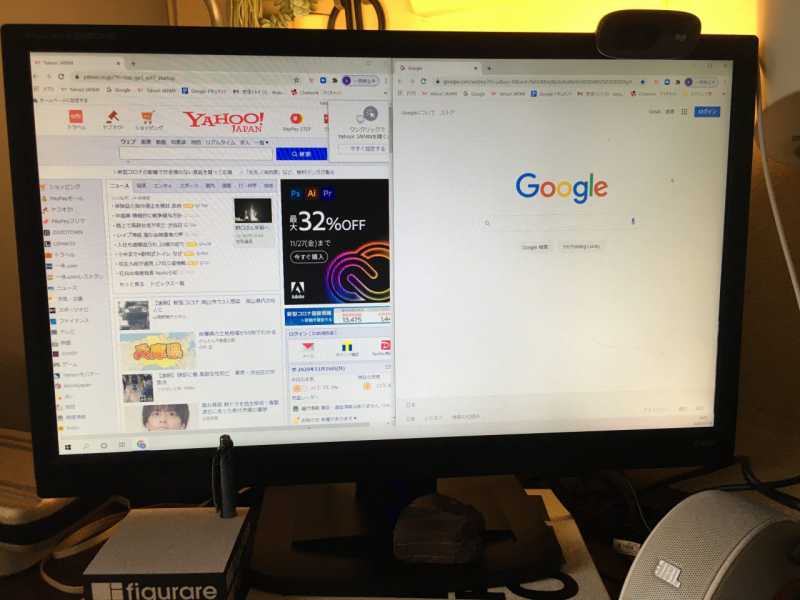
パソコン作業環境であると便利なアイテム、デュアルディスプレイで使用している「iiyama ProLite E2280HSのPCモニター」です。
webライターの仕事をしているので、リサーチ重要で、タブをたくさん開いて検索するので、常に開きっぱなしでリサーチしたり資料が読めるよう、モニター拡張することにより非常に作業しやすくなりました。
また締め切りや、確認事項を付箋アプリを使ってデュアルディスプレイ側に常に表示させているので、メインのノートPCを使いながらすぐに確認出来ます。
メインPCだけで仕事をすることは可能ですが、デュアルディスプレイがあると作業効率はぐっと上がります。
アナログな表現でいえば、小さなデスクでたくさんの資料を栞を挟みながら仕事をしていたものが、広々としたデスクで資料を広げたまま仕事が出来るイメージでしょうか。
最後に「deguck」さんの自宅のパソコン作業環境の今後について
L字型デスクにして、パソコン関連機器を全て集約したいと考えています。
ノートパソコン台の下にUSBHUBがありいろんな機器の配線が丸見えで、テレビ会議の際のヘッドセットなど周辺機器がたくさんありすぎて、デスクの上が散らかりがちです。
配線に関してはケーブルボックスを追加しすっきりさせたいと思っています。
今デュアルモニターの高さを本で調節していますが、アーム式に変えて机の上が配線が見えず机を拭く時に何も邪魔なものがないというの理想です。
現在ダブルモニターですが、トリプルモニターにすれば、マルチタスクが可能なのでは?今のデスクでは引き出しが邪魔でトリプルモニターにすることは不可能なのですが、デスクを買い換えた際には、是非トリプルモニターを導入してみたいです。








